Java开发环境的搭建02——IntelliJ IDEA篇(Windows)
1.IntelliJ IDEA的下载与安装
IntelliJ IDEA简称IDEA,由JetBrains公司开发,是java语言开发的集成环境,也是目前业界被公认的最好的java开发工具之一。尤其在智能代码助手、代码自动提示、重构、J2EE支持、Ant、JUnit、CVS整合、代码审查、 创新的GUI设计等方面的功能尤为突出。作为一名优秀的java开发者,必须了解并掌握这一门开发IDE的使用。
jetbrains官网下载地址:
http://www.jetbrains.com/idea/download/#section=windows

目前官网版本已经更新至2019版本了,因为之前开发使用的是2018版本,对2018版本的操作会更熟悉一些,实际这里主要以2018版本来进行讲解,2019版本的使用大致相同。
在下载时我们在页面上选择Previous versions,点击进入之后选择2018.3版本下载.EXE文件:
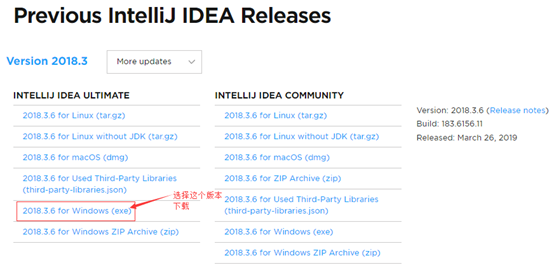
下载好了之后双击.EXE文件即可运行安装,安装中注意事项如下:
①安装盘符选择C盘最优,C盘存储空间不够可以选择D盘;
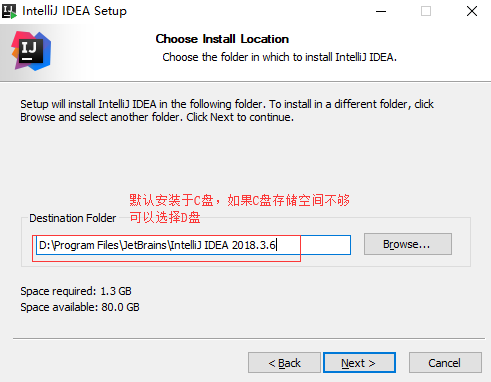
②勾选创建64位桌面启动方式(其他选项可以不勾选);

③其他选择Next默认即可安装;
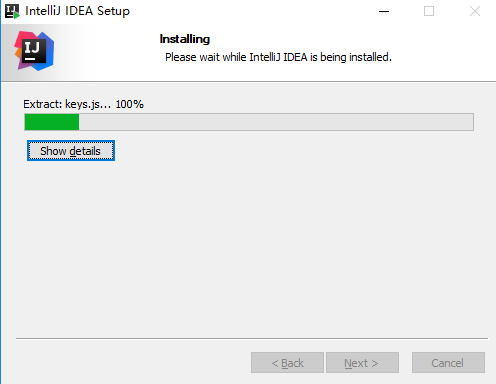
④设置初始界面UI(根据自己喜好选择),完成后点击Next:Default plugins;

⑤选择激活方式,Activate Code或者Evaluate激活,使用Evaluate为试用,会采用默认的Evalute License进行注册,使用期限是30天;
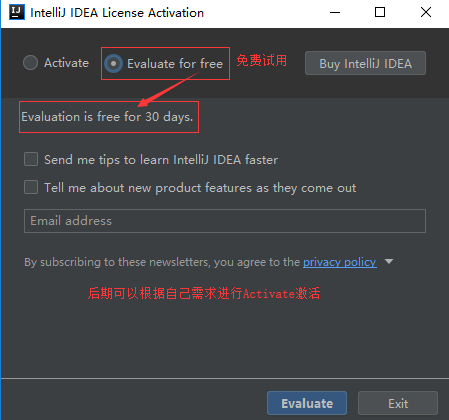
⑥点击Evalute之后就完成了IDEA的安装,可以开始体验并使用IntelliJ IDEA啦;
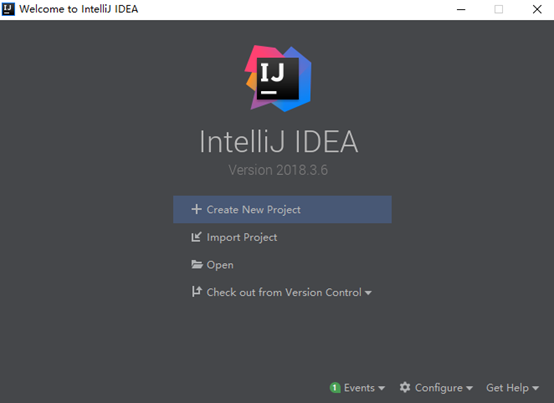
2.使用IDEA创建普通Java项目
2.1. IDEA构建第一个普通Java项目
①打开IDEA,在初始界面上选择Create New Project;
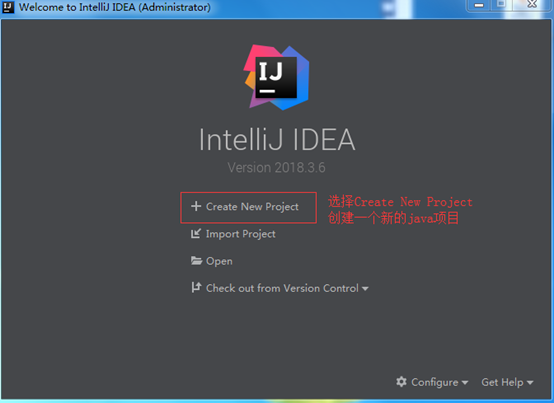
②选择Java普通项目,这里会自动检测系统环境是否安装了相应的JDK版本包并自动加载(默认取用C盘安装目录下的JDK包),之后点击Next--Next;
注意:如果没有预先安装JDK包会显示NO SDK,需要自行安装,安装包及下载请参考之前博文:Java开发环境的搭建01—Eclipse篇(Windows)
另附一个Jdk-8u221版本下载地址:
链接:https://pan.baidu.com/s/1uy6P1VaHh533VXpqHea9LQ 提取码:cnqn
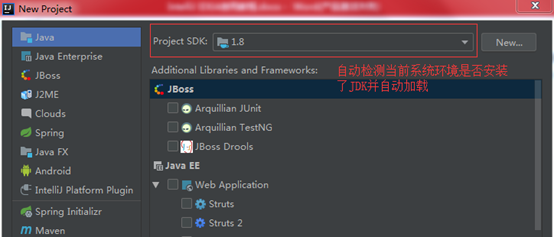
③选择对应的项目目录,填写项目名称Project name与Project location,点击Finish;

④在创建好的项目目录下的src目录文件下新建一个HelloWorld的.java文件,执行以下代码,点击Run HelloWorld main()执行代码输出如下结果,表示IDEA关联JDK成功;

2.2. IDEA对普通Java项目打包
①选择File—Project Structure—Artifacts;

②选择”+”从当前模块添加JAR包依赖,弹出Create JAR from Modules直接点击OK;

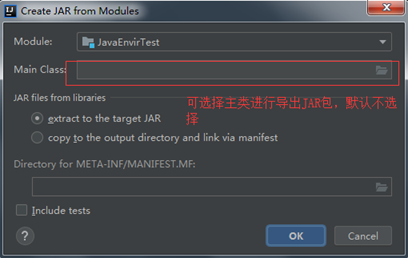
③添加完对应的JAR包输出目录之后,点击Apply应用即可;

④点击Build—Build Artifacts,编译后生成的.jar文件在out/artifacts目录中;
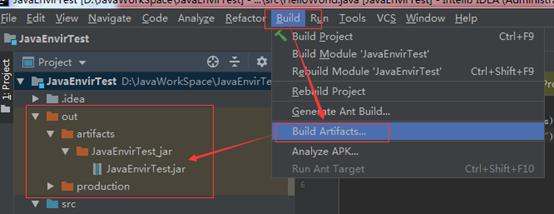
3.InteliJ IDEA基本设置
3.1. IDEA主题外观设置
选择File—Settings,在Appearance & Behavior中选择Appearance,在Theme中默认提供了三种主题背景色可供选择;

3.2. IDEA设置鼠标滑轮修改字体大小
设置鼠标滚动改变字体显示大小,可以更方便改变code字体而无需再到Font Size里面去配置。
具体设置:选择File—Settings,在Editor中选择General,勾选chane font size(Zoom) with Ctrl+Mouse Wheel:
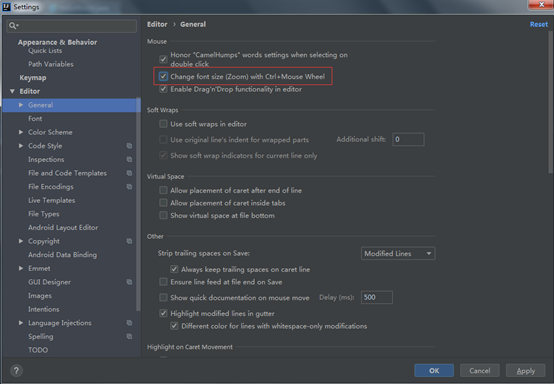
3.3. IDEA设置鼠标悬浮提示
提示功能可以辅助我们代码开发,默认鼠标悬浮于代码上是没有提示,需要我们设置打开。
设置方法:
选择File—Settings,在Editor中选择General,在Other中勾选:Show quick documention on mouse move。
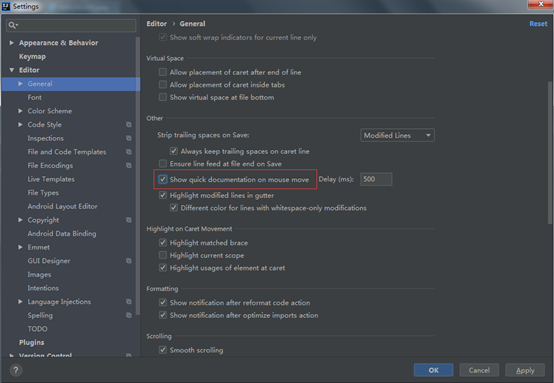
设置之后可见提示效果:

3.4. IDEA设置自动导包功能
IDEA中设置自动导包功能可以由开发工具自动识别需要导入的包及自动删除不必要的包,提高开发效率。
设置方法:
选择File—Settings,在Editor中选择General,在Auto Import中勾选:Add unambiguous imports on the fly与Optimize imports on the fly(for current project)
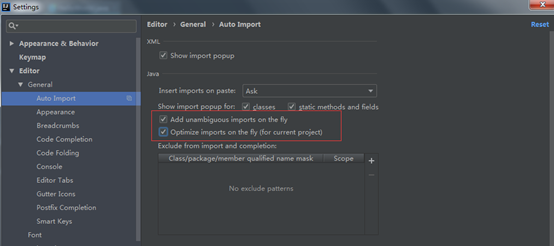
3.5. IDEA设置显示代码行号和方法间的分割符
设置方式:
选择File—Settings,在Editor中选择General,在Appearance中勾选:Show line numbers与Show method separators。
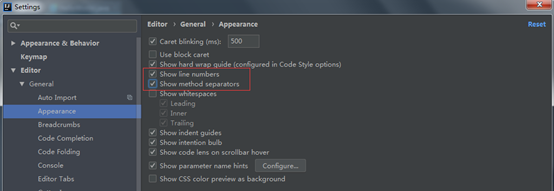
具体效果如下:

3.6. IDEA设置忽略大小写提示
一般我们在编写代码时,输入”StringBu”时会提示如下信息,而输入”stringBuff”则不会提示任何信息,如果我们希望不管大小写时都有提示信息,则需要做忽略大小写提示设置。
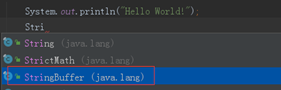

设置方法:
选择File—Settings,在Editor中选择General,在Code Completion中取消勾选:Match case
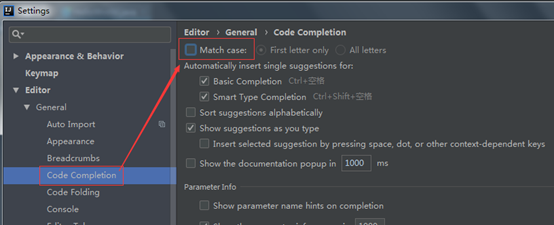
设置后效果如下,此时无论大小写都会有代码提示:
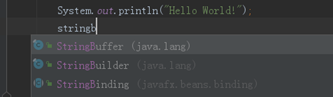
3.7. IDEA设置文件多行显示tabs
此设置主要针对于在项目开发中同时打开多个文件时,默认显示效果是隐藏在一行显示,如下:

这样操作多个文件时不太便捷,可以设置成多行分开显示,具体设置如下:
选择File—Settings,在Editor中选择General,在Editor Tabs中取消勾选:Show tabs in one row;
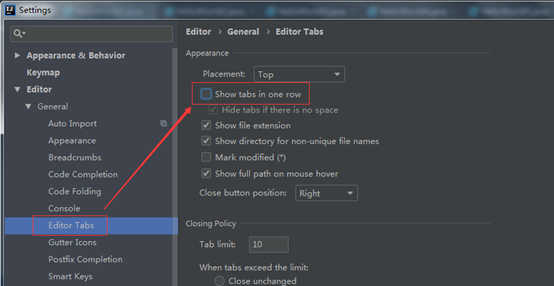
设置后显示效果:

3.8. IDEA设置默认字体、字体大小、字体行间距
前面3.2中提到了鼠标滚动改变代码编辑区字体大小的方式,但是鼠标滚动只能改变编辑器,不能改变代码打印区字体大小。
这时我们可以设置全局的字体:
选择File—Settings,在Editor中选择Font,设置Font的Size大小为16即可。
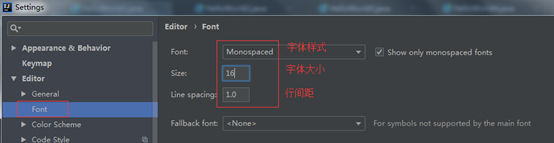
同样,在如下界面设置中也可以改变主题背景、字体样式、字体大小、行间距等操作:

3.9. IDEA设置单行、多行、文档注释的字体颜色
在IDEA默认的Darcula(黑色主题)背景下,单行注释与多行注释是灰色的,不便与代码区分,我们可以自主设置注释的风格。
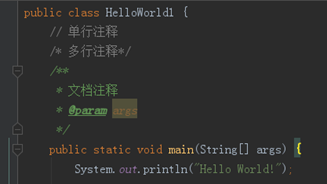
具体设置如下,比如我想把单行注释与多行注释都改为绿色,设置如下:
Block comment多行注释(块注释)
Doc Comment文档注释
Line comment单行注释
绿色:629775
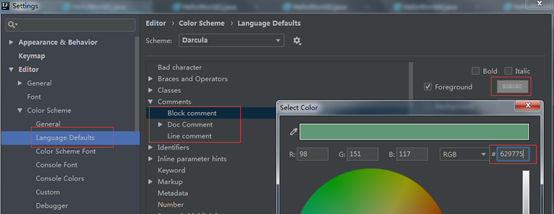
3.10. IDEA设置工程项目编码
①查看并修改单个文件编码;
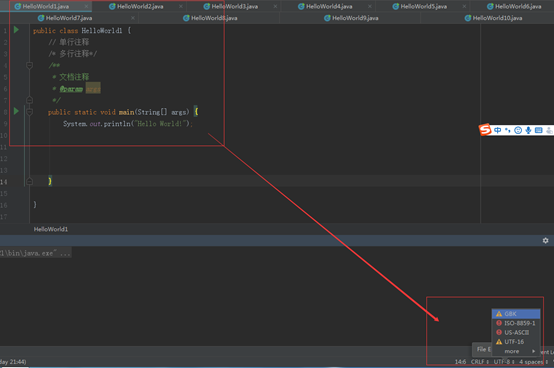
②修改项目整体及全局性编码,统一设置为支持中文的UTF-8格式;

3.11. IDEA设置自动编译
IDEA的自动编译功能提供了对项目工程的即时编译功能,在完成项目编码的同时保证了项目目录下的.class文件是同步代码更新的,无需手动执行build操作,提高了编码效率。
具体设置如下:
选择File—Settings,在Build, Execution, Deployment中选择Compiler,勾选:Build Project automaticall与Compile independent modules in parallel

Java开发环境的搭建02——IntelliJ IDEA篇(Windows)的更多相关文章
- Java开发环境的搭建01——Eclipse篇(Windows)
搭建环境是换项目组和新入职的开发入项都必须面临的一件事情,搭搭环境,一天就过去了...本着不浪费生命不做重复的无用功,在这里写写环境搭建的基本功,这篇是介绍Java环境搭建,常见的开发IDE无非就两种 ...
- Java开发环境的搭建以及使用eclipse从头一步步创建java项目
一.java 开发环境的搭建 这里主要说的是在windows 环境下怎么配置环境. 1.首先安装JDK java的sdk简称JDK ,去其官方网站下载最近的JDK即可..http://www.orac ...
- Ubuntu 14.04下java开发环境的搭建--3--Tomcat及MySQL的安装
前面两篇文章,已经说明了JDK和Eclipse 的安装方法,下面简单说一下,Tomcat及MySQL的安装方法. Tomcat的安装. 在合适的地方解压apache-tomcat-6.0.39.tar ...
- Java开发环境的搭建(jdk,eclipse)
一.java 开发环境的搭建 这里主要说的是在windows 环境下怎么配置环境. 1.首先安装JDK java的sdk简称JDK ,去其官方网站下载最近的JDK即可. http://www.orac ...
- Ubuntu系统Java开发环境的搭建
操作系统:Linux x64 / Ubuntu 14.04 Java JDK版本:jdk-8u65-linux-x64.tar.gz 声明:转载请注明出处及本文链接 本文原文地址:Ubuntu系统Ja ...
- java第一天--Java开发环境的搭建以及使用eclipse从头一步步创建java项目
一.java 开发环境的搭建 这里主要说的是在windows 环境下怎么配置环境. 1.首先安装JDK java的sdk简称JDK ,去其官方网站下载最近的JDK即可..http://www.orac ...
- java开发环境的搭建(JDK的下载安装及环境变量的配置)
首先可以在Sun公司网站 http://java.sun.com 免费下载java se提供的JDK. 下载后再下载的文件夹下打开,双击jdk文件跟着提示进行安装,安装结束后——点击本机电脑的开始—— ...
- 4.Java开发环境的搭建
Java开发环境搭建 一.JDK下载与安装 JDK8下载地址 选择目录,点击下一步 二.配置环境变量 变量名:JAVA_HOME 变量值:JDK安装路径 变量值:CLASSPATH 变量值:.;%JA ...
- Ubuntu 14.04下java开发环境的搭建--1--JDK的安装
说明:以下内容均是本人个人经验,接触ubuntu系统是从10.04开始,转眼转眼之间已经四年了,经常浏览各种相关论坛,发现从我刚开始基础到现在,论坛上还有很多人在问关于JAVA环境配置的相关问题.所以 ...
随机推荐
- 洛谷 P1536 村村通
目录 题目 思路 \(Code\) 题目 P1536 村村通 思路 并查集,一开始连通快的数量为\(n\),输入\(m\)条边时如果该边起点和终点不在同一联通块内就合并并让联通块数量减一,最后输出联通 ...
- linux命令之------Chmod命令
Chmod命令 1)作用:linux和unix的文件调用权限分为三级:文件拥有者/群组/其他.利用chmod可以控制文件如何被他人所调用.(主要就是修改文件夹,文件的权限) 2)U表示该文件的拥有者, ...
- uiautomator2使用教程
一.要求 python 3.6+ android 4.4+ 二.介绍 uiautomator2 是一个可以使用Python对Android设备进行UI自动化的库.其底层基于Google uiaut ...
- 如果要对img里面的值做特殊处理,可以直接写方法
html <img :src="getMore('up')" alt=""> data里面定义的 one: 'http://p1.fishqc.ne ...
- SDN第七次上机作业
1.补充并运行basic代码 任务是实现基础的交换机转发数据包功能 补充后代码如下: /* -*- P4_16 -*- */ #include <core.p4> #include < ...
- 解决:E: Could not get lock /var/lib/dpkg/lock
问题: ubuntu16 执行 sudo apt install aria2 命令时,提示如下错误 E: Could not get lock /var/lib/dpkg/lock - open (1 ...
- TCP的连接如何知道对方已经异常断开
断电的话,对方不会发送任何数据包过来,包括RST.主机无法得知.如果是TCP已经连接,有个定时器,会发送空包,sequence number不变.如果一直收不到ack,会断定对方已经无法通信,而释放系 ...
- HTTP APIs 设计/规范指南
根据REST APIs的成熟度模型 ,此规范关注的是Level 2的APIs. 1 设计指南 HTTP APIs主要由四部分组成:HTTP,URL,资源,资源的表述(JSON).资源的表述格式通常都 ...
- Python selenium PO By.XPATH定位元素报错
Python selenium PO By.XPATH定位元素报错 如下代码经常报错: # 首页的“新建投放计划”按钮 new_ads_plan = (By.XPATH, "//*[tex ...
- 堆排序Heapsort的Java和C代码
Heapsort排序思路 将整个数组看作一个二叉树heap, 下标0为堆顶层, 下标1, 2为次顶层, 然后每层就是"3,4,5,6", "7, 8, 9, 10, 11 ...
